Wenn die „Als anderer Benutzer ausführen”-Option im Menü fehlt, wenn Sie in Microsoft Windows mit der rechten Maustaste auf ein Symbol klicken, können Sie diese Schritte verwenden, um sie zu aktivieren.
Windows 10, 8 & 7
Halten Sie die „Schicht“ auf Ihrer Tastatur und klicken Sie dann mit der rechten Maustaste auf das Symbol für das Programm, das Sie starten möchten. Dies funktioniert nur bei Anwendungsstartdateien (EXE) oder Verknüpfungen zu Anwendungsstartdateien.
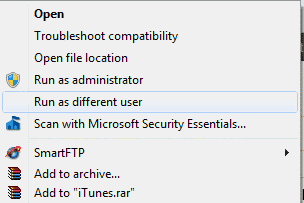
Benutzer von Windows 7, 8 und Vista können die Option dauerhaft zum Menü hinzufügen, indem Sie Herunterladen und Installieren von ShellRunas. ShellRunas ist ein offizielles Dienstprogramm, das von Microsoft bereitgestellt wird. Sobald ShellRunas installiert ist, ist die Option verfügbar, wenn Sie mit der rechten Maustaste auf eine ausführbare Datei klicken.
Windows XP & 2000
- Melden Sie sich mit Administratorrechten am Arbeitsplatz an.
- Rechtsklick "Mein Computer“ und klicken Sie auf „Verwalten“.
- In "Computermanagement“, klicken Sie auf das Pluszeichen neben “Dienste und Anwendungen“, und klicken Sie dann auf „Dienstleistungen“.
- Im Detailbereich:
- Unter Windows 2000: Klicken Sie mit der rechten Maustaste auf „Rennen wie” Dienst, dann klicken Sie auf “Eigenschaften“.
- Unter Windows XP: Klicken Sie mit der rechten Maustaste auf „Zweit-LogOn” Dienst, dann klicken Sie auf “Eigenschaften“.
- In "Eigenschaften" einstellen "Starttyp" zu "Automatisch“, und klicken Sie auf “Start“.
- Nachdem der Computer den Dienst gestartet hat, klicken Sie auf „OK“ und aus dem Fenster schließen. Die "Als anderer Benutzer ausführen”-Dienst sollte jetzt eine Option sein, wenn Sie mit der rechten Maustaste auf ein Symbol klicken.
FAQ
Warum sehe ich die Option "Als anderer Benutzer ausführen" nicht, wenn ich "Start" und dann die Anwendung in Windows 8 auswähle?
Die Option funktioniert nicht über die Schaltfläche "Start" in Windows 8. Starten Sie die Datei über den Datei-Explorer oder Ihren Desktop.
Gibt es ein Gruppenrichtlinienobjekt, das die Option "Ausführen als" ausblendet oder anzeigt?
Jawohl. Es ist Computerkonfiguration / Administrative Vorlagen / Windows-Komponenten / Benutzeroberfläche für Anmeldeinformationen / Vertrauenswürdigen Pfad für die Eingabe von Anmeldeinformationen erforderlich. Wenn aktiviert, verschwindet die Option RADU aus dem Kontextmenü. Wenn es aktiviert ist, kehrt es zurück.